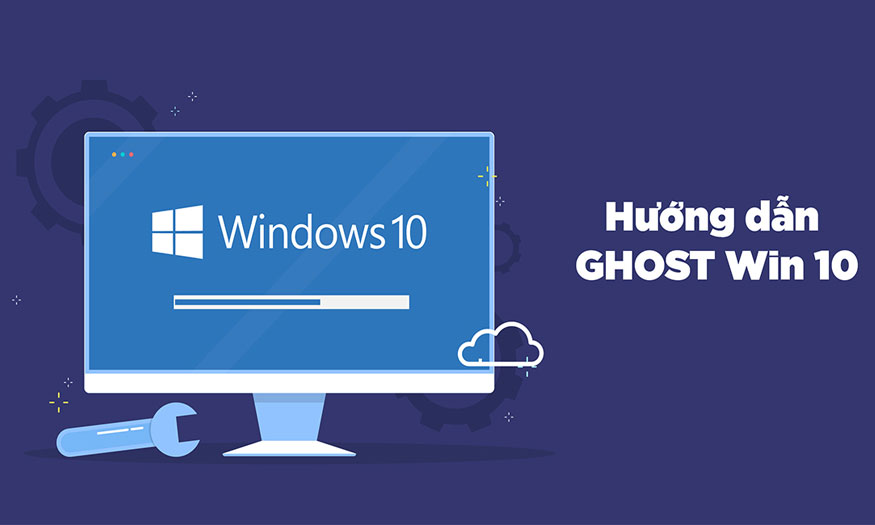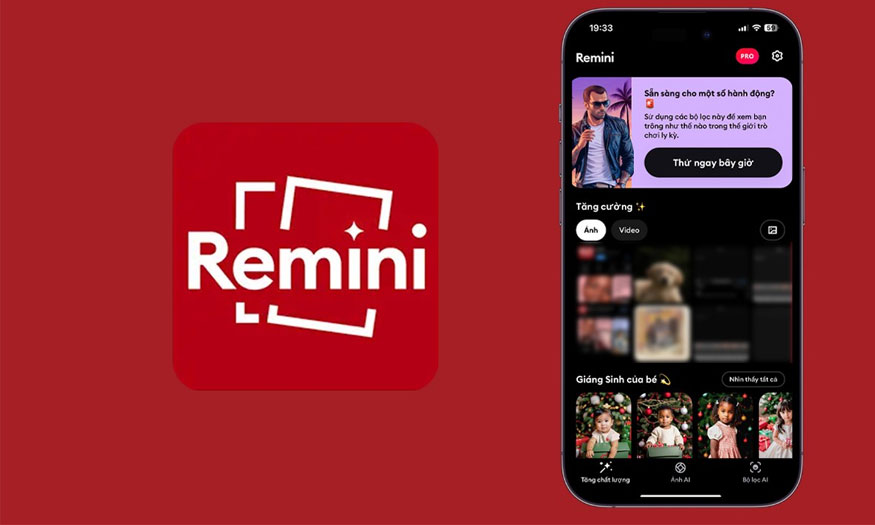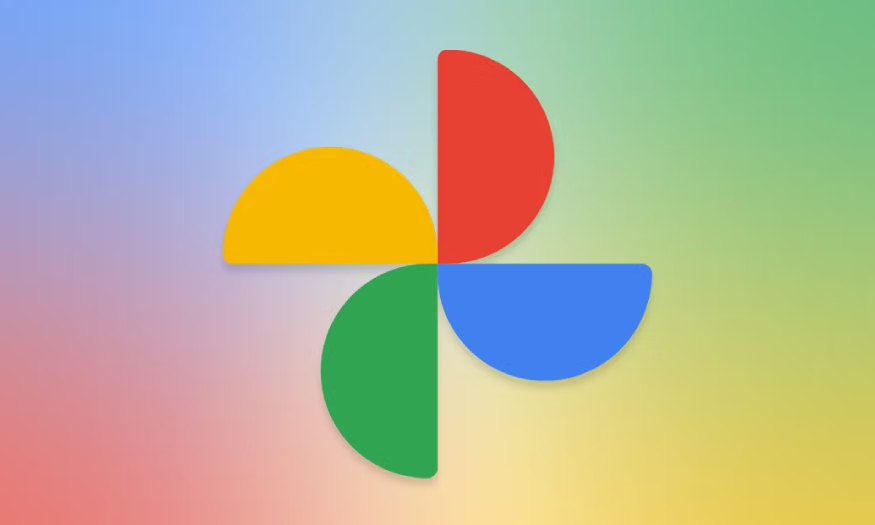Sản Phẩm Bán Chạy
Tải và cài đặt Unikey cho máy tính Window và MacOS
Bài viết dưới đây SaDesign sẽ hướng dẫn bạn chi tiết cách tải và cài đặt UniKey trên máy tính cá nhân, theo dõi và cùng thao tác ngay nào!
Nội dung
- 1. Unikey là ứng dụng gì?
- 2. Tính năng của phần mềm Unikey
- 2.1. Hỗ trợ đa dạng các kiểu gõ tiếng Việt
- 2.2. Tự động kiểm tra và sửa lỗi chính tả
- 2.3. Chuyển đổi mã văn bản nhanh chóng
- 2.4. Chức năng gõ tắt
- 2.5. Hỗ trợ gõ tiếng Việt trong mọi ứng dụng
- 2.6. Chuyển đổi chữ hoa - chữ thường
- 2.7. Tính năng loại bỏ dấu tiếng Việt
- 2.8. Dung lượng nhẹ, không chiếm nhiều tài nguyên
- 2.9. Giao diện đơn giản, thân thiện
- 3. Yêu cầu cấu hình máy tính khi sử dụng Unikey
- 3.1. Hệ điều hành
- 3.2. Cấu hình phần cứng
- 3.3. Phần mềm hỗ trợ
- 4. Hướng dẫn tải và cài đặt Unikey cho máy tính
- 4.1. Hướng dẫn nhanh
- 4.2. Hướng dẫn chi tiết
- Lời kết

UniKey là phần mềm gõ tiếng Việt phổ biến và tiện dụng, có thể sử dụng trên cả máy tính Windows và MacOS. Với giao diện đơn giản, dễ sử dụng cùng khả năng hỗ trợ nhiều bộ gõ, kiểu gõ khác nhau, dung lượng nhẹ,... UniKey hiện là lựa chọn hàng đầu cho người dùng muốn soạn thảo tiếng Việt trên máy tính cá nhân. Bài viết dưới đây SaDesign sẽ hướng dẫn bạn chi tiết cách tải và cài đặt UniKey trên máy tính cá nhân, theo dõi và cùng thao tác ngay nào!
1. Unikey là ứng dụng gì?
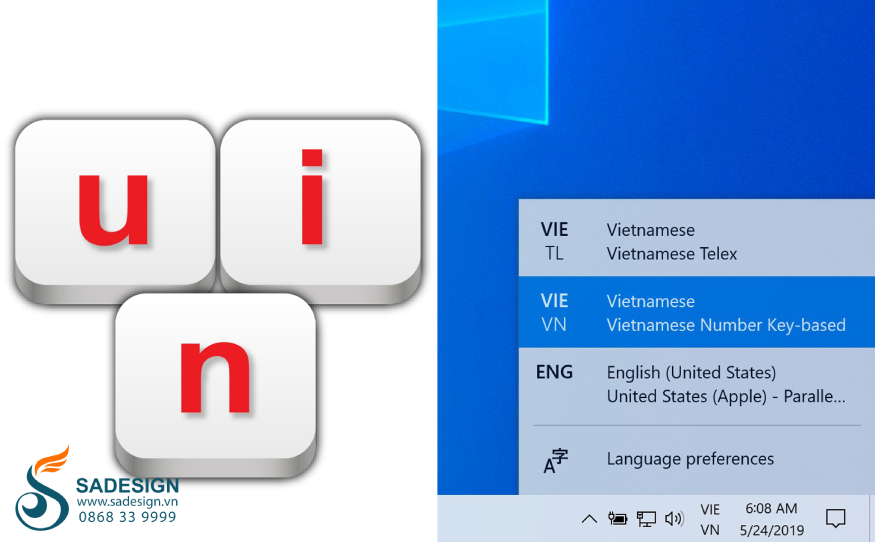
UniKey là phần mềm hỗ trợ gõ tiếng Việt miễn phí được Phạm Kim Long phát triển, ra mắt lần đầu từ năm 1999. Ngay sau khi được công bố, ứng dụng đã được người dùng yêu thích, sử dụng rộng rãi trên mọi hệ điều hành máy tính vì công cụ gõ đơn giản, dễ sử dụng nhưng vẫn đảm bảo độ chính xác và tính hiệu quả cao. Với
Phần mềm cho phép người dùng nhập liệu tiếng Việt dễ dàng, tích hợp nhiều tính năng tiện ích như chuyển đổi chữ hoa - chữ thường, bỏ dấu tiếng Việt, cung cấp nhiều tổ hợp phím tắt hữu dụng. UniKey giúp người dùng tăng năng suất làm việc và học tập, đặc biệt cần thiết với những ai thường xuyên phải soạn thảo văn bản bằng tiếng Việt.
2. Tính năng của phần mềm Unikey
UniKey là phần mềm gõ tiếng Việt được người dùng yêu thích khi tìm kiếm công cụ hỗ trợ nhập liệu tiếng Việt hiệu quả vì sở hữu nhiều tính năng ưu việt như sau:
2.1. Hỗ trợ đa dạng các kiểu gõ tiếng Việt
UniKey hỗ trợ nhiều kiểu gõ tiếng Việt phổ biến như: Unicode, TCVN (ABC), VIQR, VNI, VPS, VISCII, BK HCM1, BK HCM2, Unicode UTF-8, Unicode NCR,... Điều này giúp người dùng dễ dàng lựa chọn kiểu gõ phù hợp với thói quen và sở thích hay để đáp ứng với nhu cầu nhập liệu cho văn bản, tài liệu của đơn vị, doanh nghiệp, cơ quan, tổ chức,...
2.2. Tự động kiểm tra và sửa lỗi chính tả
UniKey tích hợp tính năng tự động kiểm tra và sửa lỗi chính tả trong quá trình nhập liệu. Phần mềm có thể phát hiện và tự động sửa các lỗi phổ biến khi nhập liệu tiếng Việt như: L và N, S và X, ng và ngh,… Tính năng này không chỉ giúp cải thiện độ chính xác của văn bản mà còn hỗ trợ người dùng trong việc kiểm tra và sửa lỗi ngay lập tức, tránh được các sai sót và tiết kiệm thời gian khi soạn thảo văn bản.
2.3. Chuyển đổi mã văn bản nhanh chóng
Phần mềm cho phép chuyển đổi nhanh chóng giữa các bảng mã tiếng Việt bằng vài thao tác, phím tắt đơn giản để tối ưu hóa việc nhập liệu tiếng Việt trên máy tính. Điều này rất hữu ích khi người dùng cần chuyển đổi các tài liệu văn bản được soạn thảo bằng các bảng mã khác nhau mà không cần cài đặt thêm các phần mềm hỗ trợ khác.
2.4. Chức năng gõ tắt
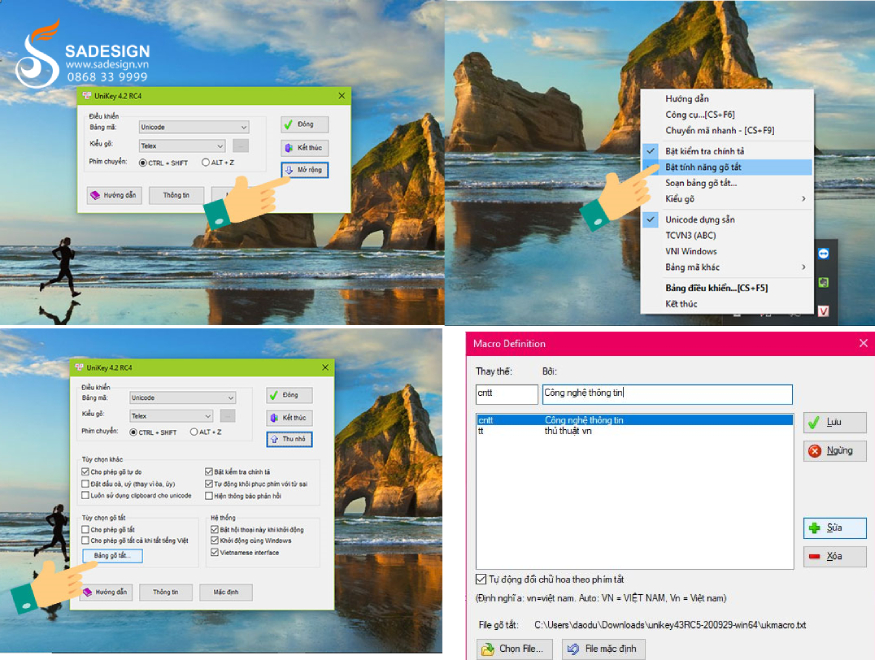
UniKey cung cấp tính năng thiết lập bảng gõ tắt để tiết kiệm thời gian nhập liệu. Khi cần soạn thảo các cụm từ, ký tự phức tạp hay câu văn dài, người dùng chỉ cần gõ tắt theo ý muốn và niKey sẽ tự động thay thế chúng bằng nội dung đầy đủ khi nhập liệu, giúp tiết kiệm thời gian và tăng hiệu quả làm việc.
2.5. Hỗ trợ gõ tiếng Việt trong mọi ứng dụng
UniKey hoạt động ổn định trên tất cả các phiên bản Windows (Windows 10, 8, 7, Vista, 2000, XP và 9x) cùng hệ điều hành MacOS, đồng thời tích hợp tốt với mọi ứng dụng. Bạn có thể gõ tiếng Việt thuận lợi tại các phần mềm văn phòng như: Microsoft Office, Google Docs,... cho đến các trình duyệt web và phần mềm chat như: Chrome, CôcCoc, Skype, Zalo,.... Điều này giúp người dùng có thể dễ dàng gõ tiếng Việt ở bất cứ đâu mà không gặp trở ngại về tương thích.
2.6. Chuyển đổi chữ hoa - chữ thường
Phần mềm cho phép chuyển đổi nhanh chóng giữa chữ hoa và chữ thường cho toàn bộ đoạn văn bản hoặc một phần văn bản đã chọn. Tính năng này đặc biệt hữu ích khi cần chỉnh sửa các tiêu đề hoặc đoạn văn bản bị nhập liệu sai định dạng không cần thao tác thủ công mất thời gian, công sức.
2.7. Tính năng loại bỏ dấu tiếng Việt
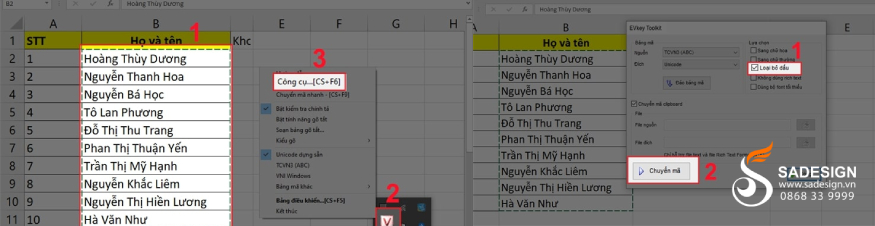
UniKey hỗ trợ tính năng loại bỏ dấu tiếng Việt cho toàn bộ văn bản, giúp chuyển đổi nhanh chóng các đoạn văn bản có dấu sang không dấu và ngược lại. Điều này hữu ích trong các tình huống cần soạn thảo văn bản theo tiêu chuẩn quốc tế hoặc sử dụng trong các hệ thống không hỗ trợ tiếng Việt có dấu.
2.8. Dung lượng nhẹ, không chiếm nhiều tài nguyên
UniKey có dung lượng nhỏ gọn, chỉ vài trăm KB, không chiếm nhiều dung lượng ổ đĩa và tài nguyên hệ thống. Phần mềm khởi động nhanh và hoạt động mượt mà trên mọi cấu hình máy tính, kể cả các máy tính có cấu hình thấp và khi hoạt động không gây ảnh hưởng đến hiệu suất chung của hệ thống.
2.9. Giao diện đơn giản, thân thiện
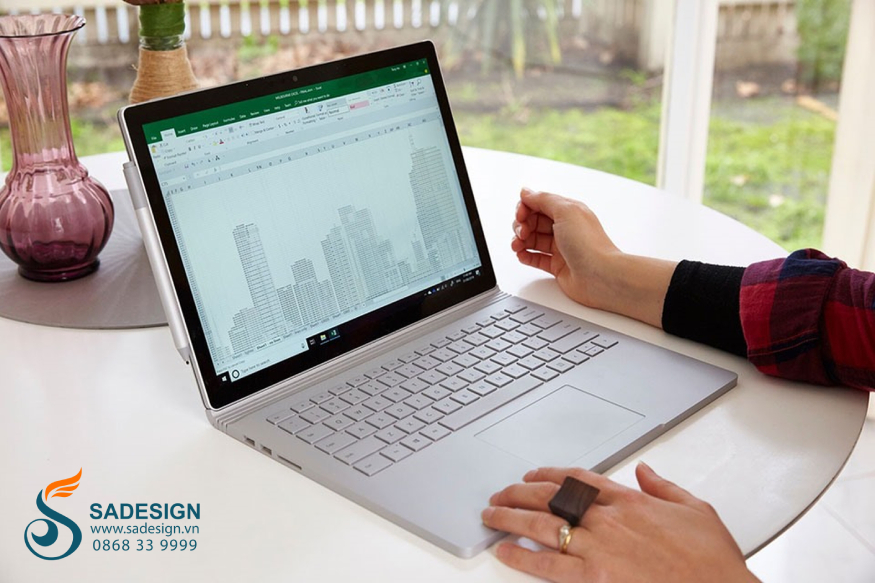
Giao diện của UniKey được thiết kế đơn giản, thân thiện và dễ sử dụng, giúp người dùng có thể nhanh chóng làm quen và thao tác mà không gặp khó khăn. Mặc dù có nhiều tính năng phức tạp nhưng UniKey vẫn giữ được sự trực quan, giúp người dùng tìm kiếm và thiết lập, sử dụng các chức năng như chuyển đổi mã, tùy chỉnh kiểu gõ hay định nghĩa bảng gõ tắt dễ dàng để nâng cao hiệu quả sử dụng.
3. Yêu cầu cấu hình máy tính khi sử dụng Unikey
Như đã nói ở trên, UniKey đã trở thành công cụ hỗ trợ đắc lực cho người dùng trong việc soạn thảo văn bản tiếng Việt nhưng có dung lượng nhẹ, không yêu cầu cấu hình máy cao vẫn có thể cài đặt và sử dụng. Cụ thể máy tính muốn tải về và chạy UniKey cần thỏa mãn các yêu cầu cấu hình cơ bản như sau:
3.1. Hệ điều hành
-
UniKey hỗ trợ hầu hết các phiên bản Windows (Windows 98/ME, Windows 2000, Windows XP, Windows Vista, Windows 7, Windows 8/8.1, Windows 10 32-bit/64-bit).
-
UniKey có phiên bản riêng dành cho MacOS với tên gọi UniKey for Mac (hay còn gọi là EVKey), tương thích với các phiên bản MacOS mới nhất.
3.2. Cấu hình phần cứng
-
Bộ vi xử lý (CPU) Pentium hoặc tương đương, các bộ vi xử lý thế hệ cũ như Intel Celeron hoặc các chip AMD đời cũ cũng tương thích.
-
RAM: Tối thiểu 256MB RAM. Khuyến nghị là RAM 1GB trở lên.
-
Dung lượng ổ cứng: Chỉ cần máy tính có vài MB dung lượng trống là có thể cài đặt và sử dụng UniKey.
-
Card đồ họa: UniKey không yêu cầu card đồ họa chuyên dụng, không sử dụng tài nguyên đồ họa.
3.3. Phần mềm hỗ trợ
Một số phiên bản cũ của UniKey (Windows XP và Windows 7) có thể yêu cầu cài đặt .NET Framework 2.0 hoặc 3.5. Các phiên bản mới hơn của UniKey có thể chạy độc lập mà không cần phần mềm hỗ trợ này.
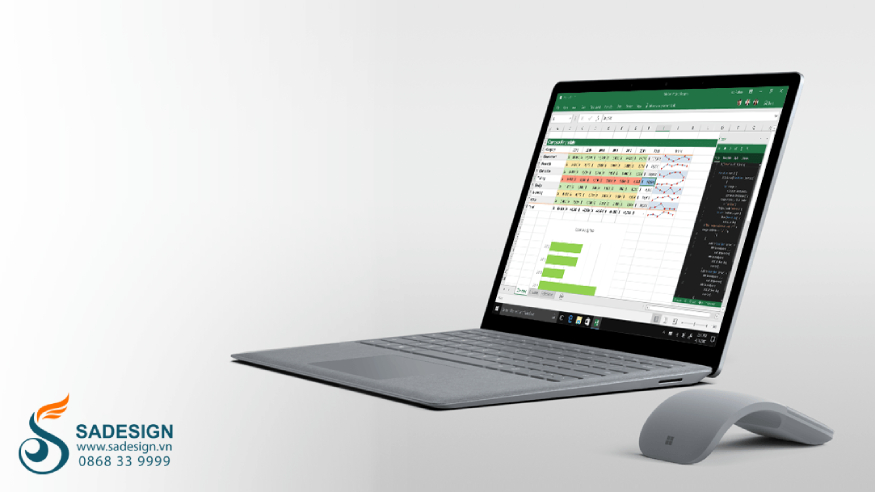
4. Hướng dẫn tải và cài đặt Unikey cho máy tính
UniKey có thể hoạt động mượt mà trên hầu hết các máy tính, kể cả những máy có cấu hình thấp, máy đời cũ. Bạn muốn sử dụng phần mềm gõ tiếng Việt này trên máy tính hãy tham khảo cách tải và cài đặt ứng dụng chi tiết dưới đây:
4.1. Hướng dẫn nhanh
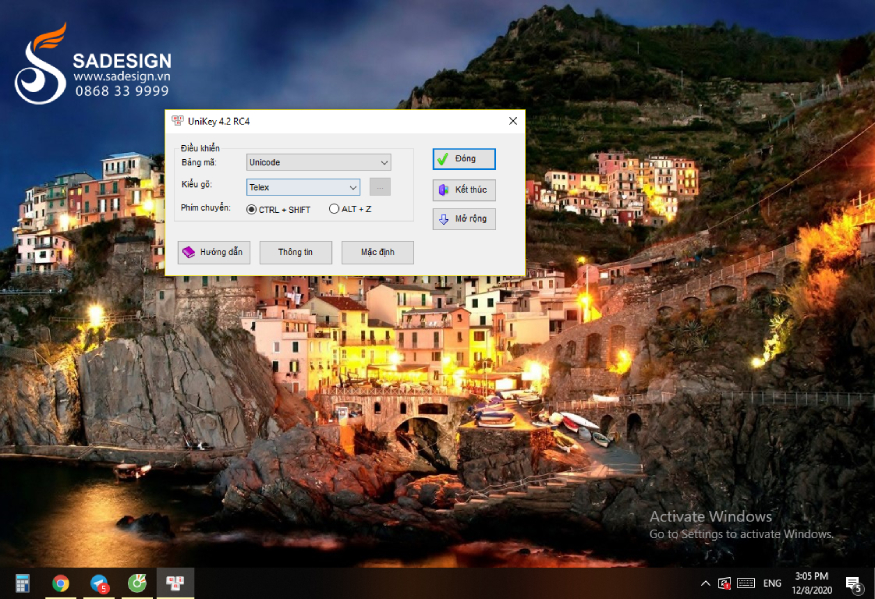
Dưới đây là các bước thao tác tải và cài đặt UniKey cho máy tính
Bước 1: Tải UniKey cho máy tính của bạn
Password Giải Nén: sadesign.vn
.jpg)
Bước 2: Giải nén và mở tệp tải về, tệp tải về thường có định dạng .zip. Bạn cần giải nén và mở tệp .exe bên trong (ví dụ: UniKeyNT.exe). Sau đó nhấp đúp vào tệp .exe để chạy UniKey mà không cần cài đặt. UniKey sẽ hoạt động ngay sau khi bạn mở tệp này.
Bước 3: Cài đặt trên máy tính, mã thường dùng là "Unicode", sau đó chọn kiểu gõ là "Telex" hoặc "VNI" theo thói quen nhập liệu tiếng Việt của bạn và bắt đầu sử dụng UniKey cho các ứng dụng cần nhập liệu trên máy tính.
4.2. Hướng dẫn chi tiết
Dưới đây là hướng dẫn cách tải và cài đặt phần mềm Unikey cho máy tính Window và MacOS chi tiết:
4.2.1. Tải và cài đặt phần mềm Unikey cho máy tính Window
-
Bước 1: Tải UniKey từ trang chủ
Truy cập vào trang web chính thức của UniKey là www.unikey.org, tìm danh sách các phiên bản UniKey đã được công bố, chọn phiên bản phù hợp với hệ điều hành Windows bạn đang sử dụng, nhấp vào liên kết để tải xuống phiên bản phần mềm.
Ví dụ: UniKey 4.3 RC4: Đây là phiên bản mới nhất, hỗ trợ cho hầu hết các phiên bản Windows hiện tại. UniKey 32-bit: Dành cho các máy tính chạy Windows 32-bit. UniKey 64-bit: Dành cho các máy tính chạy Windows 64-bit.
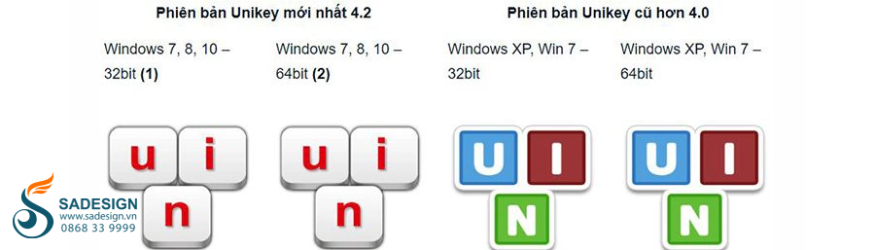
-
Bước 2: Giải nén và mở file tải về
Sau khi tải về, file UniKey sẽ có định dạng .zip. Bạn cần giải nén file này bằng cách nhấp chuột phải và chọn “Extract All” hoặc sử dụng phần mềm giải nén như WinRAR, 7-Zip.
Sau đó, trong thư mục sau giải nén, bạn tìm file có tên UniKeyNT.exe hoặc UniKey.ex, hãy nhấp đúp vào file này để mở UniKey.
-
Bước 3: Cài đặt, thiết lập trước khi sử dụng
Bạn có thể tìm mở phần mềm sau khi hoàn tất bước giải nén ở trên. Khi mở UniKey lần đầu tiên, bạn cần thiết lập các tùy chọn ban đầu như sau: Bảng mã (Character set) - chọn Unicode, kiểu gõ (Input method) - chọn TELEX hoặc VNI, nhấp “Mở rộng” để thiết lập thêm các tùy chọn khác. Cuối cùng nhấn lệnh “Đóng” để lưu lại thiết lập và UniKey sẽ chạy và xuất hiện một biểu tượng nhỏ trên thanh Taskbar.
-
Bước 4: Thiết lập tự khởi động cùng Windows (tùy chọn)
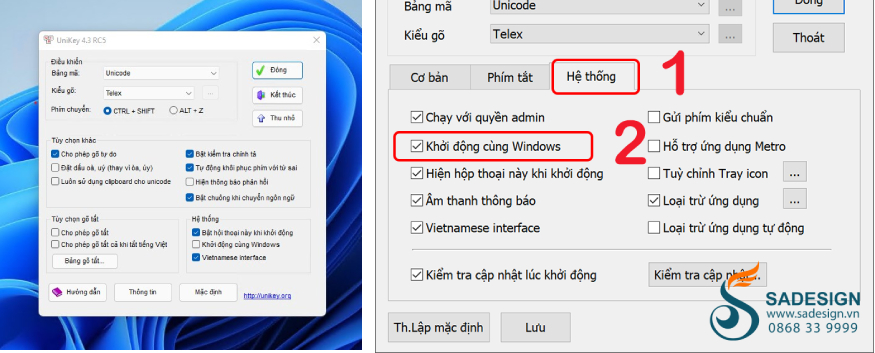
Bạn muốn không cần cài đặt mỗi khi mở máy tính, hãy bật tùy chọn tự khởi động phần mềm bằng cách nhấp chuột phải vào biểu tượng UniKey trên thanh Taskbar và chọn “Bảng điều khiển”. Chọn tiếp mục “Khởi động cùng Windows” để phần mềm tự động khởi động mỗi khi bạn bật máy tính. Nhấn “Đóng” để hoàn tất việc thiết lập. UniKey sẽ luôn sẵn sàng khi bạn khởi động máy tính.
4.2.2. Tải và cài đặt Unikey cho máy tính MacOS
Trên hệ điều hành MacOS, UniKey không có phiên bản chính thức nhưng bạn có thể sử dụng một ứng dụng tương tự là EVKey, phát triển dựa trên UniKey và hỗ trợ trên thiết bị Mac. Cách tải và cài đặt như sau:
-
Bước 1: Tải EVKey cho MacOS
Truy cập trang web chính thức của EVKey là https://evkeyvn.com, sau đó tìm phiên bản dành cho MacOS, nhấp vào liên kết tải xuống EVKey phiên bản dành cho MacOS.
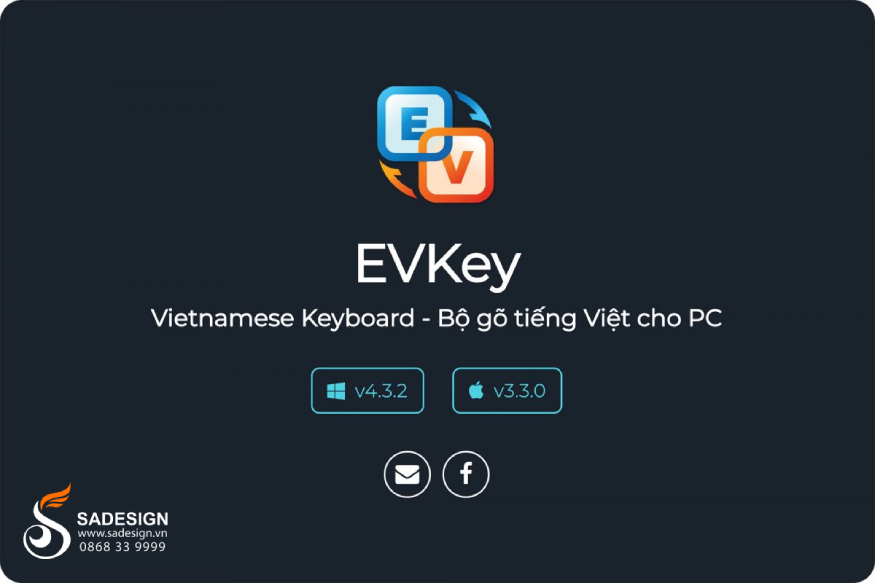
-
Bước 2: Cài đặt EVKey trên MacOS
Tệp tải về sẽ có định dạng .dmg. Nhấp đúp vào file .dmg vừa tải về để mở file. Sau đó tại cửa sổ cài đặt, kéo biểu tượng EVKey vào thư mục “Applications” để cài đặt phần mềm vào hệ thống.
-
Bước 3: Mở và thiết lập EVKey
Vào thư mục “Applications” và nhấp đúp vào biểu tượng EVKey để mở phần mềm. Ở lần đầu khởi chạy, EVKey sẽ yêu cầu quyền truy cập bàn phím, hãy thao tác như sau:
Vào System Preferences (Tùy chọn hệ thống) > Security & Privacy (Bảo mật & Quyền riêng tư) > chọn tab “Privacy” (Quyền riêng tư) và chọn “Input Monitoring” (Giám sát đầu vào). Sau đó, tích dấu vào mục “EVKey”.
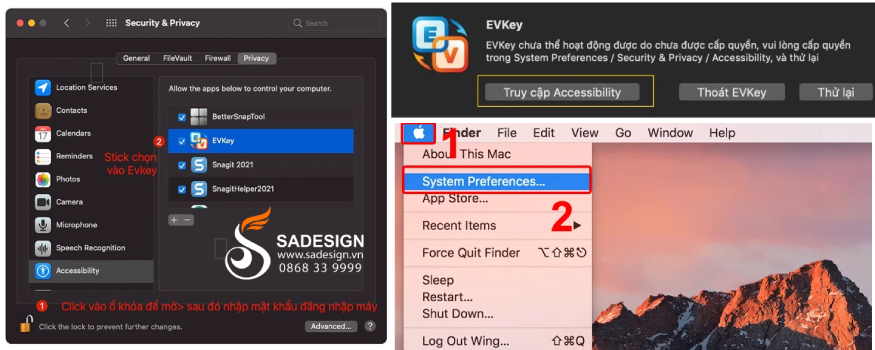
-
Bước 4: Thiết lập bảng mã và kiểu gõ
Mở EVKey và tùy chọn bảng mã “Unicode”, chọn tiếp kiểu gõ TELEX hoặc VNI theo thói quen sử dụng của bạn.
-
Bước 5: Thiết lập tự khởi động cùng MacOS (tùy chọn)
Vào System Preferences (Tùy chọn Hệ thống) > Chọn “Users & Groups” (Người dùng & Nhóm) > Thêm EVKey vào Login Items (Mục Đăng nhập). Tiếp theo trong tab “Login Items” (Mục Đăng nhập), nhấn dấu “+” để thêm EVKey vào danh sách. Phần mềm sẽ tự động khởi động cùng MacOS.
Sau khi hoàn thành các bước trên, bạn đã sẵn sàng để sử dụng UniKey hoặc EVKey để gõ tiếng Việt trên máy tính Mac của mình.
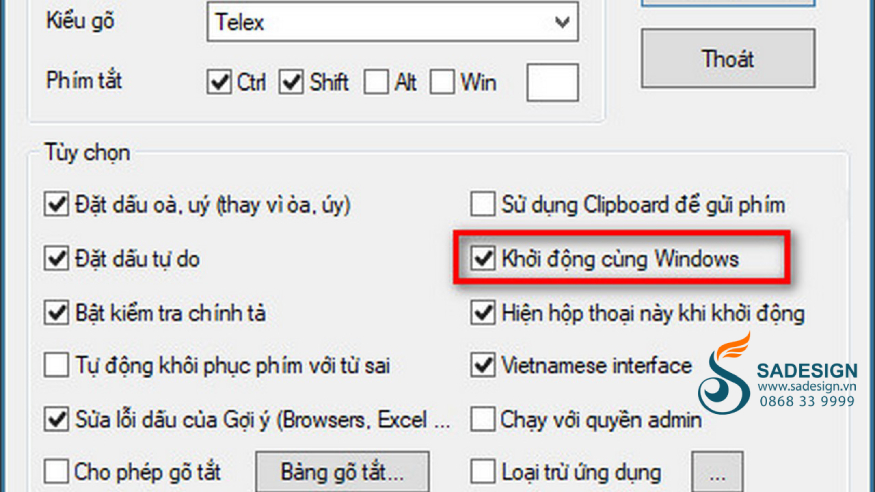
Lời kết
Việc cài đặt UniKey trên Windows và MacOS rất đơn giản và nhanh chóng, chỉ cần vài bước cơ bản là bạn đã có thể sử dụng phần mềm để gõ tiếng Việt một cách hiệu quả. Hy vọng hướng dẫn chi tiết trong bài viết sẽ giúp bạn thực hiện dễ dàng để cài đặt ứng dụng cho máy và tận dụng tối đa các tính năng của UniKey. Nếu bạn gặp bất kỳ khó khăn nào trong quá trình cài đặt, đừng ngần ngại để lại bình luận hay liên hệ với chúng tôi để được hỗ trợ.
Thông tin liên hệ cài đặt và hỗ trợ
![]()
Công Ty TNHH Phần Mềm SADESIGN
📞 Hotline/Zalo: 0868 33 9999